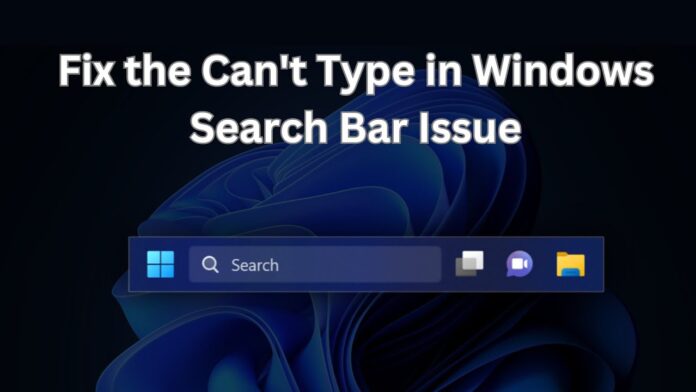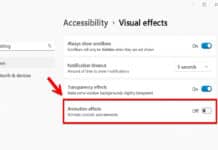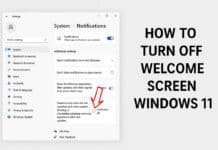ค้นหาข้อมูลไม่ได้ใน Windows 11? แก้ไขได้ง่ายๆ ด้วยวิธีเหล่านี้
Windows 11 มาพร้อมกับระบบการค้นหาที่ช่วยให้ผู้ใช้สามารถค้นหาแอป ไฟล์ และการตั้งค่าต่างๆ ได้อย่างสะดวก อย่างไรก็ตาม ผู้ใช้บางรายอาจพบปัญหาที่ไม่สามารถพิมพ์ข้อความลงในช่องค้นหาของ Windows Search ได้ ทำให้ไม่สามารถใช้งานฟังก์ชันค้นหาได้อย่างมีประสิทธิภาพ บทความนี้จะช่วยคุณวิเคราะห์สาเหตุและนำเสนอแนวทางแก้ไขที่ครอบคลุม
สาเหตุของปัญหาพิมพ์ข้อความใน Windows Search ไม่ได้
ปัญหาเกี่ยวกับ Windows Explorer
Windows Explorer มีบทบาทสำคัญในระบบปฏิบัติการ Windows 11 หากเกิดข้อผิดพลาด อาจทำให้ช่องค้นหาไม่สามารถทำงานได้อย่างถูกต้อง
บริการ Windows Search หยุดทำงาน
Windows Search Service เป็นบริการที่ช่วยให้ระบบสามารถค้นหาไฟล์และข้อมูลต่างๆ ได้ หากบริการนี้หยุดทำงาน อาจทำให้ช่องค้นหาไม่สามารถพิมพ์ข้อความได้
ปัญหาจาก Cortana และแคชการค้นหา
Cortana มีส่วนเกี่ยวข้องกับฟังก์ชันการค้นหา หากมีข้อผิดพลาดในการทำงานของ Cortana หรือมีแคชที่เสียหาย อาจส่งผลกระทบต่อการพิมพ์ข้อความใน Windows Search
ปัญหาหลังจากการอัปเดต Windows 11
บางครั้งการอัปเดต Windows อาจทำให้เกิดข้อผิดพลาดที่ส่งผลต่อ Windows Search โดยเฉพาะหากมีบั๊กในตัวอัปเดต
ไฟล์ระบบเสียหาย
ไฟล์ระบบบางไฟล์ที่เกี่ยวข้องกับการค้นหาอาจเสียหายจากการติดตั้งซอฟต์แวร์ที่มีปัญหาหรือจากไวรัส ซึ่งทำให้ Windows Search ทำงานผิดปกติ
วิธีแก้ไขปัญหาพิมพ์ข้อความในช่องค้นหา Windows 11 ไม่ได้
รีสตาร์ท Windows Explorer
หาก Windows Explorer ทำงานผิดปกติ อาจส่งผลต่อการทำงานของ Windows Search คุณสามารถรีสตาร์ท Explorer เพื่อแก้ไขปัญหาได้
- กดปุ่ม Ctrl + Shift + Esc เพื่อเปิด Task Manager
- ค้นหา Windows Explorer ในรายการกระบวนการที่กำลังทำงานอยู่
- คลิกขวาแล้วเลือก Restart
หลังจากทำการรีสตาร์ทแล้ว ให้ลองพิมพ์ในช่องค้นหาอีกครั้ง
รีสตาร์ท Windows Search Service
Windows Search Service เป็นบริการที่เกี่ยวข้องโดยตรงกับระบบการค้นหา หากหยุดทำงาน สามารถแก้ไขได้โดยการรีสตาร์ทบริการนี้
- กดปุ่ม Win + R แล้วพิมพ์ services.msc จากนั้นกด Enter
- ค้นหา Windows Search ในรายการบริการ
- คลิกขวาที่ Windows Search และเลือก Restart
ใช้ Windows Troubleshooter
Windows Troubleshooter เป็นเครื่องมือที่ช่วยแก้ไขปัญหาต่างๆ โดยอัตโนมัติ สามารถใช้เพื่อแก้ไขปัญหาที่เกี่ยวข้องกับ Windows Search ได้
- เปิด Settings โดยกดปุ่ม Win + I
- ไปที่ System > Troubleshoot > Other troubleshooters
- ค้นหา Search and Indexing แล้วคลิกที่ปุ่ม Run
- เลือกปัญหาที่คุณพบและทำตามคำแนะนำที่ปรากฏขึ้น
รีเซ็ตการค้นหาของ Windows 11
หากการรีสตาร์ทและการแก้ไขข้างต้นยังไม่ช่วยแก้ปัญหา อาจจำเป็นต้องรีเซ็ต Windows Search
- กดปุ่ม Win + R แล้วพิมพ์ cmd
- กดปุ่ม Ctrl + Shift + Enter เพื่อเปิด Command Prompt ในโหมดผู้ดูแลระบบ
- พิมพ์คำสั่งต่อไปนี้แล้วกด Enter
taskkill /F /IM SearchHost.exe - ระบบจะรีสตาร์ท Windows Search โดยอัตโนมัติ
ล้างแคชของ Windows Search
บางครั้งแคชของ Windows Search อาจเสียหาย ทำให้การพิมพ์ในช่องค้นหาไม่ได้ สามารถแก้ไขได้โดยการรีเซ็ตแคช
- กดปุ่ม Win + R แล้วพิมพ์ wsreset.exe จากนั้นกด Enter
- รอให้หน้าต่าง Command Prompt ดำเนินการจนเสร็จ
อัปเดต Windows 11
Microsoft มักออกอัปเดตเพื่อแก้ไขข้อผิดพลาดต่างๆ หากปัญหาเกิดจากบั๊กของ Windows 11 คุณควรอัปเดตระบบให้เป็นเวอร์ชันล่าสุด
- เปิด Settings โดยกดปุ่ม Win + I
- ไปที่ Windows Update
- คลิกที่ Check for updates แล้วติดตั้งอัปเดตที่มีให้
ใช้ System File Checker และ DISM เพื่อซ่อมแซมไฟล์ระบบ
หากไฟล์ระบบที่เกี่ยวข้องกับ Windows Search เสียหาย คุณสามารถใช้คำสั่ง SFC และ DISM เพื่อตรวจสอบและแก้ไขได้
- กดปุ่ม Win + R แล้วพิมพ์ cmd
- กดปุ่ม Ctrl + Shift + Enter เพื่อเปิด Command Prompt ในโหมดผู้ดูแลระบบ
- พิมพ์คำสั่งต่อไปนี้แล้วกด Enter
sfc /scannow - รอให้ระบบตรวจสอบและซ่อมแซมไฟล์ที่เสียหาย
- หากยังไม่สามารถแก้ไขปัญหาได้ ให้พิมพ์คำสั่งต่อไปนี้แล้วกด Enter
DISM /Online /Cleanup-Image /RestoreHealth
สรุป
ปัญหาการพิมพ์ข้อความในช่องค้นหาของ Windows 11 อาจเกิดจากหลายสาเหตุ ไม่ว่าจะเป็นปัญหาจาก Windows Explorer บริการ Windows Search แคชที่เสียหาย หรือไฟล์ระบบที่เสียหาย วิธีแก้ไขที่นำเสนอในบทความนี้ครอบคลุมทุกแนวทางเพื่อช่วยให้คุณสามารถใช้งานฟังก์ชันการค้นหาได้ตามปกติ หากลองทุกวิธีแล้วยังไม่สามารถแก้ไขได้ อาจพิจารณารีเซ็ตระบบปฏิบัติการหรือใช้เครื่องมือ Windows Recovery เพื่อกู้คืนระบบให้กลับมาอยู่ในสถานะที่ใช้งานได้ดีอีกครั้ง